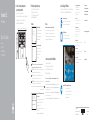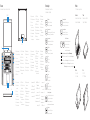Dell Inspiron 3158 2-in-1 Snabbstartsguide
- Typ
- Snabbstartsguide

Connect the power adapter and
press the power button
Kytke verkkolaite ja paina virtapainiketta
Slik kobler du til strømadapteren og trykker på strømknappen
Anslut strömadaptern och tryck på strömbrytaren
הלעפהה ןצחל לע ץחלו למשחה םאתמ תא רבח
1
Pikaopas
Hurtigstart
Snabbstartguide
הריהמ הלחתה ךירדמ
2015-07
Printed in China.
SupportAssist Check and update your computer
Tarkista ja päivitä tietokoneesi
Kontroller og oppdater datamaskinen
Kontrollera och uppdatera din dator
ךלש בשחמה תא ןכדעו קודב
Register your computer
Rekisteröi tietokone | Registrer datamaskinen din
Registrera din dator | ךלש בשחמה תא םושר
Dell Help & Support
Dellin ohje ja tuki | Dell hjelp og støtte
Dell hjälp och support | Dell לש הכימתו הרזע
Quick Start Guide
Inspiron 11
3000 Series
2 Finish operating system setup
Suorita käyttöjärjestelmän asennus loppuun
Fullfør oppsett av operativsystemet
Slutför inställningen av operativsystemet
הלעפהה תכרעמ תנקתה תא םייס
Windows
Enable Dell updates
Ota Dell-päivitykset käyttöön
Aktiver Dell-oppdateringer
Aktivera Dell-uppdateringar
Dell לש םינוכדע רשפא
Connect to your network
Muodosta verkkoyhteys
Koble deg til nettverket ditt
Anslut till ditt nätverk
תשרל רבחתה
NOTE: If you are connecting to a secured wireless network, enter the
password for the wireless network access when prompted.
HUOMAUTUS: Jos muodostat yhteyttä suojattuun langattomaan verkkoon,
anna langattoman verkon salasana kun sitä pyydetään.
MERK: Hvis du kobler deg til en sikkert trådløst nettverk,skal du angi
passordet til det trådløse nettverket når du blir bedt om.
ANMÄRKNING: Ange lösenordet för åtkomst till det trådlösa nätverket när du
blir ombedd om du ansluter till ett skyddat trådlöst nätverk.
תשרל השיגה רובע המסיסה תא סנכה ,תחטבואמ תיטוחלא תשרל רבחתמ התא םא :הרעה
.שקבתתש תעב תיטוחלאה
Sign in to your Microsoft account orcreate
alocal account
Kirjaudu Microsoft-tilillesi tai luo paikallinen tili
Logg inn på Microsoft-kontoen din eller
opprett en lokal konto
Logga in till ditt Microsoft-konto eller skapa
ett lokalt konto
ימוקמ ןובשח רוצ וא ךלש Microsoft ןובשחל סנכיה
Ubuntu
Follow the instructions on the screen to finish setup.
Suorita asennus loppuun noudattamalla näytön ohjeita.
Følg instruksene i skjermen for å gjøre ferdig oppsettet.
Slutför inställningen genom att följa anvisningarna på skärmen.
.הנקתהה תא םייסל ידכ ךסמה לע תוארוהה יפל לעפ
Product support and manuals
Tuotetuki ja käyttöoppaat
Produktstøtte og håndbøker
Produktsupport och handböcker
רצומל םיכירדמו הכימת
Dell.com/support
Dell.com/support/manuals
Dell.com/support/windows
Dell.com/support/linux
Contact Dell
Dellin yhteystiedot | Kontakt Dell
Kontakta Dell | Dell לא הנפ
Dell.com/contactdell
Regulatory and safety
Säädöstenmukaisuus ja turvallisuus
Lovpålagte forhold og sikkerhet
Reglering och säkerhet
תוחיטבו תונקת
Dell.com/regulatory_compliance
Regulatory model
Säädösten mukainen malli | Regulerende modell
Regleringsmodell | הניקת םגד
P20T
Regulatory type
Säädösten mukainen tyyppi | Regulerende type
Regleringstyp | הניקת גוס
P20T004
Computer model
Tietokoneen malli | Datamaskinmodell
Datormodell | בשחמ םגד
Inspiron 11-3158
© 2015 Dell Inc.
© 2015 Microsoft Corporation.
© 2015 Canonical Ltd.
Locate Dell apps in Windows
Paikanna Dell-sovellukset Windowsista | Finn Dell-apper i Windows
Hitta Dell-appar i Windows | Windows-ב Dell ימושיי תא רתא
Create recovery media for Windows
Lue Windowsin palautuslevy
Opprett gjenopprettingsmedie for Windows
Skapa återställningsmedia för Windows
Windows רובע רוזחש תיידמ רוצ
In Windows search, type Recovery, click Create a recovery media, and follow the
instructions on the screen.
Kirjoita Windowsin hakuun Palautus, napsauta Luo palautuslevy ja noudata näytön ohjeita.
Skriv Gjenoppretting i Windows-søk, klikk på Opprett et gjenopprettingsmedium,
ogfølg instruksjonene på skjermen.
Utgå från Windows Search och skriv in Återställning, klicka på Skapa återställningsmedia
och följ anvisningarna på skärmen.
.ךסמה לע תוארוהה יפל לעפו ,רוזחש תיידמ רוצ לע ץחל ,רוזחש דלקה ,Windows לש שופיחה תביתב

Features
Ominaisuudet | Funksjoner | Funktioner | תונוכת
13 245
6
14
1312
20
9
8
7
10
11
18
19
17
15
16
1. Right microphone
2. Camera-status light
3. Camera
4. Ambient-light sensor
5. Left microphone
6. Windows button
7. Power-adapter port
8. HDMI port
9. USB 3.0 port with
PowerShare
10. USB 3.0 port
11. Headset port
12. Left-click area
13. Right-click area
14. Power and battery-
status light
15. Power button
16. Volume-control
buttons
17. USB 2.0 port
18. Media-card reader
19. Security-cable slot
20. Service Tag label
1. Oikea mikrofoni
2. Kameran tilan
merkkivalo
3. Kamera
4. Ympäristön
valotunnistin
5. Vasen mikrofoni
6. Windows-painike
7. Verkkolaiteportti
8. HDMI-portti
9. USB 3.0 -portti jossa
PowerShare
10. USB 3.0 -portti
11. Kuulokeliitäntä
12. Vasemman
napsautuksen alue
13. Oikean
napsautuksen alue
14. Virran ja akun tilan
merkkivalo
15. Virtapainike
16. Äänenvoimakkuuden
säätöpainikkeet
17. USB 2.0 -portti
18. Muistikortinlukija
19. Suojakaapelin paikka
20. Huoltomerkkitarra
1. Høyre mikrofon
2. Statuslys for kamera
3. Kamera
4. Sensor for
omgivelseslys
5. Venstre mikrofon
6. Windows-knapp
7. Kontakt for
strømforsyning
8. HDMI-port
9. USB 3.0-kontakt
med PowerShare
10. USB 3.0-port
11. Hodetelefonport
12. Venstreklikk-område
13. Høyreklikk-område
14. Strøm- og
batteristatuslampe
15. Strømknapp
16. Volumkontroll-
knapper
17. USB 2.0-port
18. Mediekortleser
19. Spor for
sikkerhetskabel
20. Servicemerke
1. Höger mikrofon
2. Kamerastatuslampa
3. Kamera
4. Ljussensor
5. Vänster mikrofon
6. Windows-knapp
7. Nätadapterport
8. HDMI-port
9. USB 3.0-port med
PowerShare
10. USB 3.0-port
11. Hörlursport
12. Område för
vänsterklick
13. Område för
högerklick
14. Statuslampa för
ström och batteri
15. Strömbrytare
16. Knappar för
volymkontroll
17. USB 2.0-port
18. Mediakortläsare
19. Plats för kabellås
20. Etikett med
servicenummer
1 .ינמי ןופורקימ
2 .המלצמ בצמ תירונ
3 .המלצמ
4 .הביבס תרואת ןשייח
5 .ילאמש ןופורקימ
6 .Windows ןצחל
7 .למשח םאתמ תאיצי
8 .HDMI תאיצי
9 . םע USB 3.0 תאיצי
PowerShare
10 .USB 3.0 תאיצי
11 .היינזוא תאיצי
12 .תילאמש הציחל רוזא
13 .תינמי הציחל רוזא
14 .הללוסו למשח בצמ תירונ
15 .הלעפה ןצחל
16 .לוק תמצוע ינצחל
17 .USB 2.0 תאיצי
18 .הידמ יסיטרכ ארוק
19 .החטבא לבכ ץירח
20 .תוריש גת תיוות
Shortcut keys
Pikavalintanäppäimet | Snarveistaster
Kortkommandon | רוציק ישקמ
Mute audio
Mykistä ääni | Demp lyden
Stäng av ljud | עמשה תקתשה
Decrease volume
Vähennä äänenvoimakkuutta | Reduser lyden
Minska volymen | לוקה תמצוע תשלחה
Increase volume
Lisää äänenvoimakkuutta | Øk lyden
Öka volymen | לוקה תמצוע תרבגה
Play/Pause
Toista/tauko | Spill/pause
Spela upp/pausa | הייהשה/הלעפה
Search
Haku | Søk
Sök | שופיח
Share
Jaa | Del
Dela | ףותיש
Devices
Laitteet | Enheter
Enheter | םינקתה
Settings
Asetukset | Innstillinger
Inställningar | תורדגה
List recently-used apps
Luettele äskettäin käytetyt sovellukset
Liste over de siste brukte appene
Lista med nyss använda appar
הנורחאל שומישב ויהש םימושיי לש המישר תגצה
Swich apps
Vaihda sovelluksia | Bytt apper
Byta appar | םימושייה תפלחה
Decrease brightness
Vähennä kirkkautta | Demp lysstyrken
Minska ljusstyrkan | תוריהבה תתחפה
Increase brightness
Lisää kirkkautta | Øk lysstyrken
Öka ljusstyrkan | תוריהבה תרבגה
Turn off/on wireless
Kytke langaton yhteys pois/päälle
Slå av/på trådløs tilkobling
Slå av/på trådlösa nätverk
תיטוחלא תוליעפ לש התבשה/הלעפה
NOTE: For more information, see Specifications at Dell.com/support.
HUOMAUTUS: Lisätietoja on kohdassa Tekniset tiedot sivulla Dell.com/support.
MERK: Se Spesifikasjoner på Dell.com/support for å finne ytterligere informasjon.
ANMÄRKNING: Gå till Specifikationer på Dell.com/support för mer information.
.Dell.com/support תבותכב
םיטרפמ
האר ,ףסונ עדימ תלבקל :הרעה
Modes
Tilat | Moduser | Lägen | םיבצמ
Notebook
Notebook-tietokone | Bærbar
Notebook | תרבחמ בשחמ
Tablet
Taulutietokone | Nettbrett
Surfplatta | חול בשחמ
Tent
Teltta | Telt
Tält | "להוא" בצמ
Stand
Teline | Stativ
Stativ | דמעמ
-
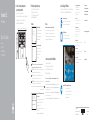 1
1
-
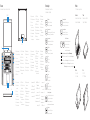 2
2